Ошибки при обновлении ОС Windows стали довольно частым явлением в последнее время. За многие годы работы с различными системами Windows я столкнулся со многими из них, и не все из них легко устранить.
Код ошибки 0x80070050 — одна из распространенных ошибок обновления, с которой я сталкивался. Этот код ошибки указывает на неисправность аппаратного компонента или повреждение системных файлов.
В этом руководстве я расскажу о причинах и некоторых способах их устранения в Windows 10/11. Также вы можете проверить, как исправить ошибку Windows Update 0x8007045b на Windows 11.
Как исправить код ошибки 0x80070050?
Прежде чем приступать к расширенному устранению неполадок, выполните следующие действия:
Удалите кэш Windows, чтобы удалить поврежденные файлы. Загрузите и установите недостающие DLL-файлы. Выполните команду CHKDSK. Перезапустите Windows в безопасном режиме и проверьте, сохраняется ли ошибка обновления 0x80070050.
Если вы не можете устранить ошибку, перейдите к следующим решениям:
1. Запустите средство устранения неполадок Windows Update
Нажмите клавиши Windows + I, чтобы открыть Настройки. Нажмите на "Система", выберите Устранение неполадок, затем нажмите кнопку Другие средства устранения неполадок.
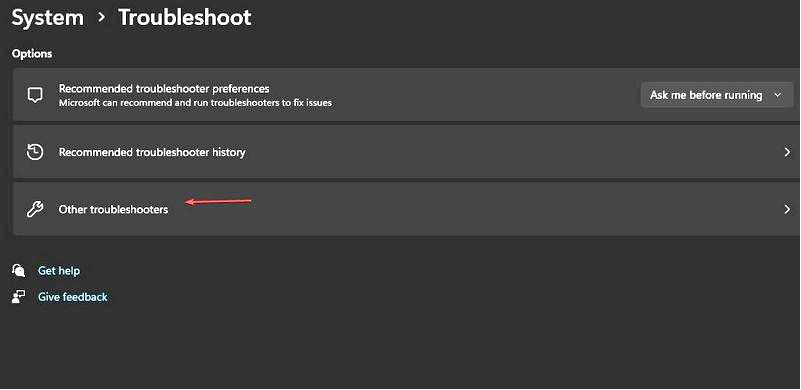
Перейдите к Наиболее частый и выберите кнопку "Выполнить" рядом с пунктом Обновление Windows.
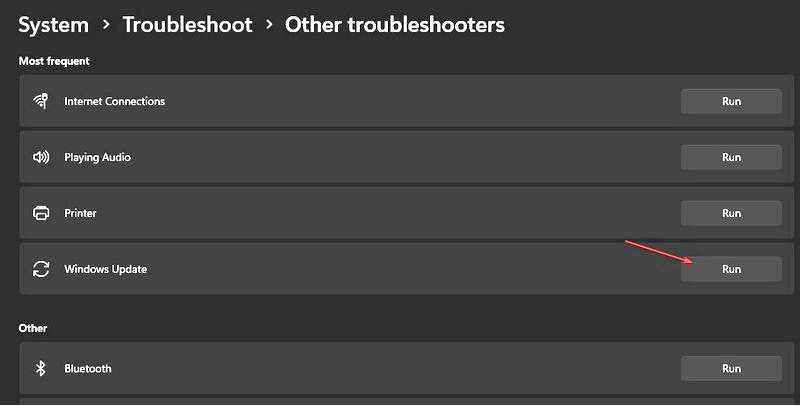
Следуйте подсказкам, чтобы завершить процесс, и перезагрузите компьютер, чтобы он вступил в силу.
Запуск средства устранения неполадок позволит устранить фоновые проблемы, влияющие на процесс установки обновлений Windows.
Для получения более подробной информации вы можете посмотреть способы запуска средства устранения неполадок Windows Update в Windows 11.
В отличие от этого ручного процесса, вы всегда можете использовать стороннее программное обеспечение для быстрого сканирования вашего компьютера и потенциального исправления этого кода ошибки.
Fortect это мощный инструмент для восстановления системы, который идеально подходит для этой задачи. Это программное обеспечение способно просканировать всю систему и выявить все поврежденные или испорченные файлы. После завершения процесса сканирования, Фортект позволяет заменить все файлы, с которыми возникли проблемы, на чистые и подлинные из собственной базы данных.
2. Проверьте настройки даты и времени
В правом нижнем углу рабочего стола щелкните правой кнопкой мыши на дата и время, а затем нажмите Настройка параметров даты и времени.
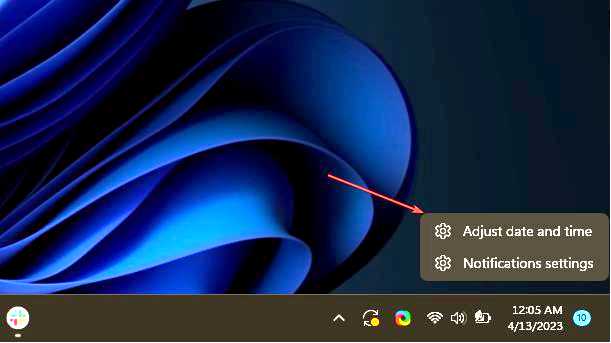
Во-первых, отключите функцию "Устанавливать дату и время автоматически". Нажмите на кнопку Изменить рядом с кнопкой Установить дату и время вручную.
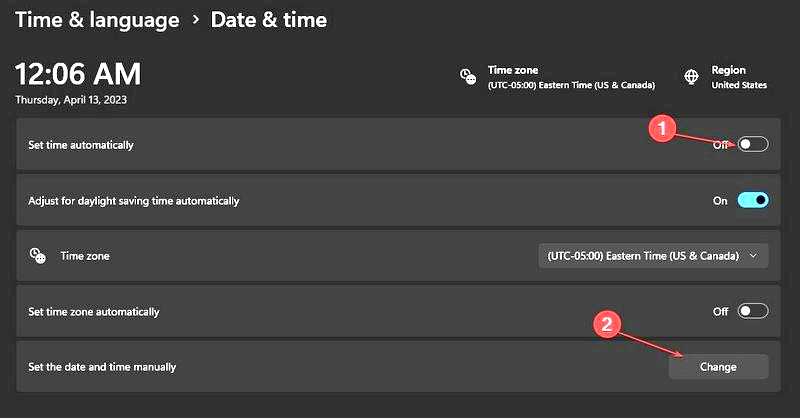
Установите правильные данные и нажмите кнопку Изменить.
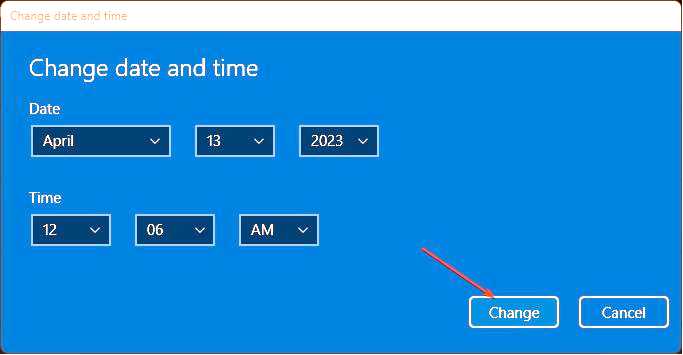
Перезагрузите компьютер и попробуйте проверить, работает ли процесс обновления Windows.
Установка правильного времени и даты на компьютере позволяет ему использовать действительный регион и быстрее подключаться к серверам обновления Windows.
3. Запустить проверку системных файлов (SFC)
Щелкните левой кнопкой мыши на Запустить кнопку, введите командную строку и нажмите кнопку Запуск от имени администратора.
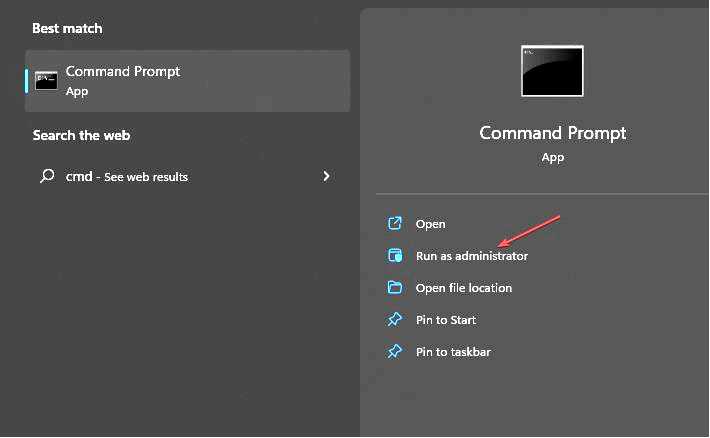
Нажмите Да в Контроль учетных записей пользователей (UAC) окно. Введите следующие команды и нажмите Enter: sfc /scannow
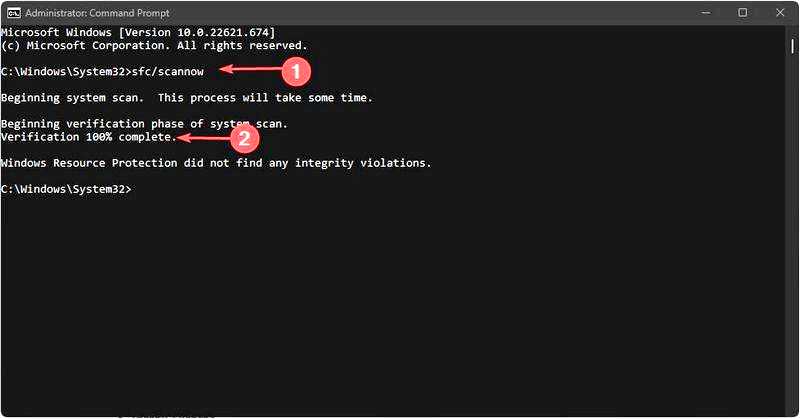
Перезагрузите компьютер и проверьте, сохраняется ли ошибка.
Запуск проверки системных файлов позволит исправить поврежденные системные файлы, вызывающие ошибку обновления.
Наши читатели могут проверить, что делать, если ничего не происходит, когда вы выбираете "Запуск от имени администратора" в Windows 11.
4. Сбросить компоненты Windows Update
Щелкните левой кнопкой мыши Начать кнопку, введите Командная строка и выберите Запуск от имени администратора.
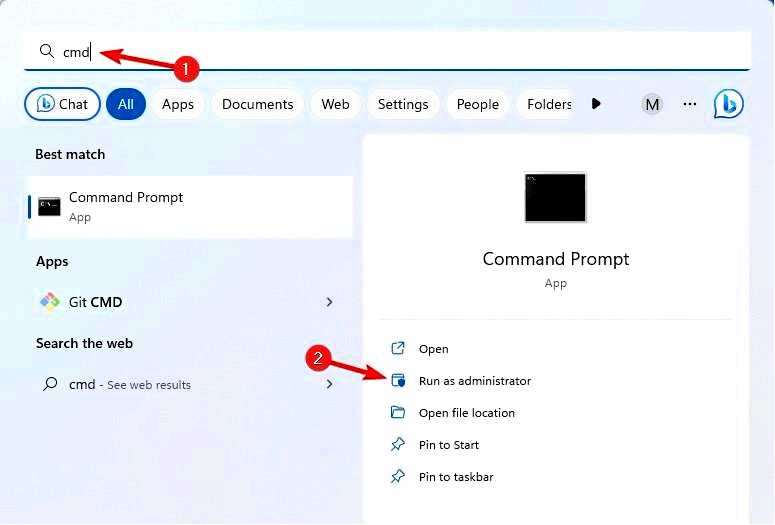
Нажмите Да в приглашении "Контроль учетных записей пользователей" (UAC). Скопируйте и вставьте следующие команды и нажмите Enter после каждой из них: net stop wuauserv net stop cryptSvc net stop bits net stop msiserver
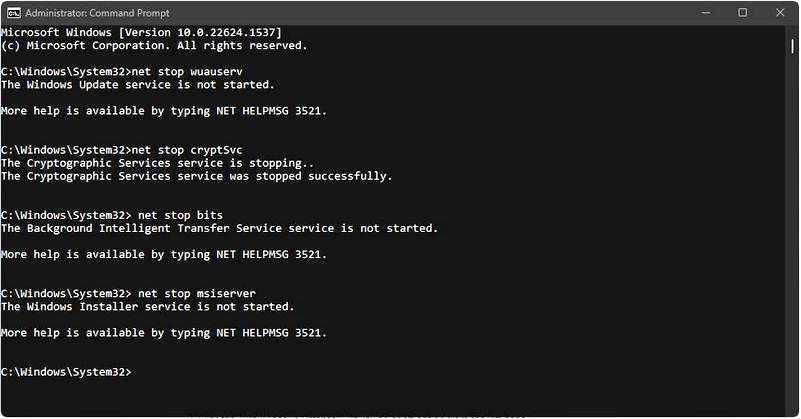
Затем введите следующие команды и нажмите Enter после каждой: ren C:\Windows\SoftwareDistribution SoftwareDistribution.старый ren C:\Windows\System32\catroot2 Catroot2.старый Скопируйте и вставьте следующие команды и нажмите Enter после каждой из них: net start wuauserv net start cryptSvc net start bits net start msiserver
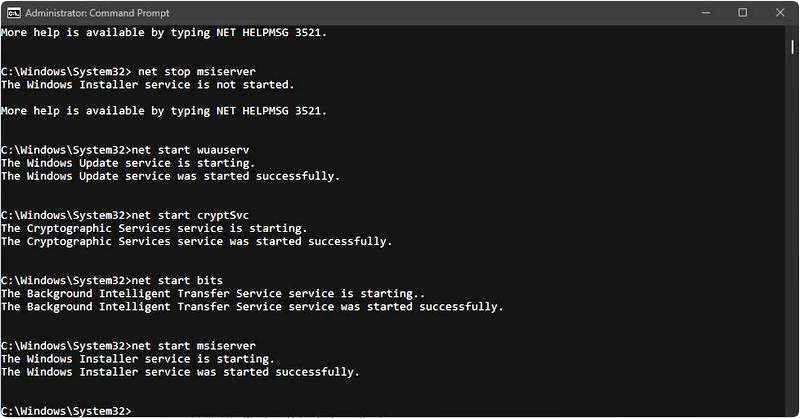
Закройте командную строку, перезагрузите компьютер, затем проверьте, сохраняется ли ошибка 0x80070050.
Сброс компонентов обновления Windows перезапустит неисправные компоненты обновления, что позволит им обновиться и устранить проблемы.
Что вызывает код ошибки 0x80070050?
Ошибка может возникать по следующим причинам:
Отсутствующие DLL-файлы — Если DLL-файлы отсутствуют или недоступны для системы во время процесса обновления, это может привести к ошибке. Неправильная дата и время — Вы также можете столкнуться с кодом ошибки 0x80070050 при обновлении Windows на вашем устройстве, если ваши данные и настройки времени неверны. он вызывает проблемы с часовыми поясами и регионами. Неправильные записи в реестре — Ошибка может возникнуть, когда вы устанавливаете что-то новое, а его значения и ключи правильно сохранены в реестре. Поврежденные системные файлы — Обычно пользователи сталкиваются с несколькими проблемами, связанными с повреждением системных файлов на своих компьютерах. Это затрудняет доступ системы обновления к файлам, необходимым для процесса. Поврежденный кэш Windows — Файлы кэша хранятся в папке обновлений, чтобы улучшить процесс обновления. Если эти папки повреждены или файлы кэша скомпрометированы, это не позволяет системе записывать новые файлы, что влияет на установку нового обновления.
Перечисленные выше причины могут отличаться на разных ПК. Тем не менее, вы можете исправить ошибку, выполнив следующие действия.
Кроме того, ознакомьтесь с нашим руководством о том, как исправить ошибку Windows Update 0xc1900401 в Windows 11. Также рекомендуем вам прочитать о том, что делать, если обновление Windows на вашем компьютере происходит медленно.
Хотя наши решения в основном ориентированы на Windows 11, из-за схожести Windows 11 и Windows 10 все решения будут работать и на предыдущих версиях.
Если у вас есть дополнительные вопросы или предложения по этому руководству, пожалуйста, задавайте их в разделе комментариев.
